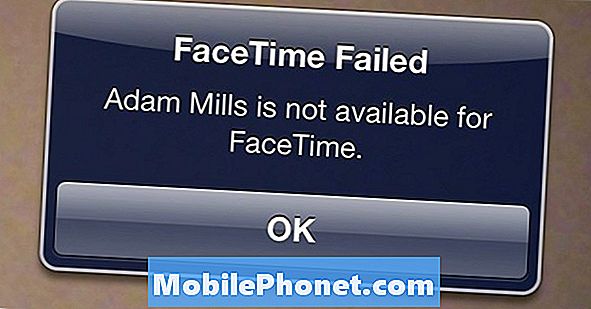- Lär dig hur du felsöker Samsung Galaxy S6 Edge Plus som visar felet "Tyvärr har IMS-tjänsten slutat", som startade efter Marshmallow-uppdateringen.
- S6 Edge + skickar inte textmeddelanden om de inte konverteras till MMS. Lär dig hur du åtgärdar detta problem.
- Telefonen värms upp efter uppdateringen och fortsätter att visa ”Den här appen är inte tillgänglig för din enhet. (com.samsung/svoiceprovider:2290:4002). ” när appen Meddelanden startas.
- Galaxy S6 Edge Plus tar tid över en minut att skicka textmeddelanden och 30 sekunder att visa mottagna meddelanden. Hur kan du åtgärda problemet?
- Användaren kan inte längre skicka textmeddelanden via Verizons meddelandeapp efter uppdateringen av Marshmallow.
- Prediktiv textning verkar ha trasslat efter Marshmallow-uppdateringen. Lär dig hur du fixar och arbetar runt det.
- Bubblor försvann plötsligt från Galaxy S6 Edge +.

F: “Började precis sedan marshmallow-uppdateringen. När jag skriver ett textmeddelande får jag ”Tyvärr har IMS-tjänsten stoppat” nästan varje gång jag skickar ett sms.”
A: Du måste först isolera problemet så försök starta telefonen i säkert läge och skriv ett textmeddelande för att se om felet fortfarande dyker upp. Så här startar du din S6 Edge i säkert läge:
- Håll ned volym ned och strömknapparna i 20 till 30 sekunder.
- När du ser Samsung-logotypen, släpp strömbrytaren omedelbart men fortsätt att trycka på volym ned-knappen.
- Din telefon ska fortsätta starta upp och du kommer att bli ombedd att låsa upp din telefon som vanligt.
- Du vet om telefonen startade framgångsrikt i säkert läge om texten "Säkert läge" visas i det nedre vänstra hörnet på skärmen.
Om felet fortfarande dyker upp, försök att rensa cacheminnet och data i appen Meddelanden och om problemet kvarstår, säkerhetskopiera dina data och gör huvudåterställningen.
- På valfri startskärm trycker du på Appar.
- Tryck på Inställningar.
- Rulla till ”APPLICATIONS” och tryck sedan på Application manager.
- Svep åt höger till ALL-skärmen.
- Bläddra till och tryck på Meddelanden.
- Tryck på Rensa cache.
- Tryck på Rensa data och sedan på OK.
Jag hoppas det här hjälper.
F: “Min Samsung Galaxy S6 Edge Plus skickar inte ut textmeddelanden om de inte är MMS.”
A: Om problemet är att du inte kan skicka ut SMS men kan ta emot dem måste problemet vara med meddelandecentrets nummer. Det kan ha raderats eller ändrats av någon anledning. Du måste ringa din tjänsteleverantör och be representanten att ställa in den åt dig. Om inte meddelandecentrets nummer är korrekt inställt kan du aldrig skicka SMS.
Å andra sidan, om ni båda inte kan skicka och ta emot SMS, måste det vara ett nätverks- eller kontoproblem. Ändå måste du ringa din leverantör för det.
F: “Jag uppdaterade min telefon till Marshmallow, och nu är min telefon väldigt het och det låter mig inte öppna mina meddelanden. Min telefon gillar också att återställa sig slumpmässigt. Jag är så besviken och jag vet inte vad jag ska göra längre. Ett annat felmeddelande jag får är ”Den här appen är inte tillgänglig för din enhet. (com.samsung/svoiceprovider:2290:4002). ”
Alla dessa felkoder för en ny uppdatering. Vet du om de kommer att fixa något av detta?”
A: Det måste vara den nya firmware som är korrupt eller saknar vissa filer. Tyvärr finns det inget du kan göra åt detta förutom att installera om firmware, men eftersom den nya uppdateringen redan har laddats ner och installerats på din telefon kan du inte göra samma process. Så firmware måste blinkas manuellt. Du kan göra det med Odin och en dator, men om du inte vet hur du gör det, låt en tekniker göra det åt dig.
Det här är förmodligen bara ett problem med S Voice-appen, men eftersom den är inbäddad i firmware måste du installera om den för att åtgärda problemet.
F: “Sedan jag laddade ner och uppdaterade min telefon har den blivit mycket långsammare. SMS är en absolut mardröm. Meddelanden tar mer än en minut att skicka och visas inte ens som skickade i några minuter. När jag får en text tar det cirka 30 sekunder att dyka upp i min inkorg. Batteriets livslängd har minskat avsevärt. Inom två timmar efter att ha varit vaken är telefonen 50%. Något är inte rätt. Jag känner telefoner och androider väldigt bra. Den här nya programvaran behöver en korrigeringsfil.”
A: Det är uppenbarligen en firmwareproblem, men vi kan bara inte hitta vad problemet egentligen är. Så du måste göra några allmänna felsökningsförfaranden som börjar med att ta bort systemcachen. Som sagt, så här gör du det:
- Stäng av enheten.
- Håll följande tre knappar intryckta samtidigt: Volym upp-knapp, Start-knapp och Ström-knapp.
- När telefonen vibrerar släpper du strömbrytaren men fortsätter att hålla ned volym upp och hemknappen.
- När skärmen för Android System Recovery visas släpper du upp volym upp och hem-tangenterna.
- Tryck på Volym ned-knappen för att markera "torka cachepartition."
- Tryck på strömbrytaren för att välja.
- När rensningscachepartitionen är klar markeras ”Starta om systemet nu”.
- Tryck på strömbrytaren för att starta om enheten.
Den här proceduren kan bara ta hand om problemet, men om det misslyckas måste du återställa huvudåterställningen, men du måste säkerhetskopiera alla viktiga data och filer eftersom de alla raderas. Så här gör du huvudåterställningen:
- Stäng av din Samsung Galaxy S6 Edge.
- Håll ned volym upp, hem och strömknapparna tillsammans.
- När enheten slås på och visar “Power on logo” släpper du alla knappar och Android-ikonen visas på skärmen.
- Vänta tills Android Recovery Screen visas efter cirka 30 sekunder.
- Markera alternativet med hjälp av Volym ned-knappen, ”torka data / fabriksåterställning” och tryck på strömknappen för att välja det.
- Tryck på Vol Down-knappen igen tills alternativet ”Yes - delete all user data” är markerat och tryck sedan på strömbrytaren för att välja den.
- När återställningen är klar markerar du 'Starta om systemet nu' och trycker på strömbrytaren för att starta om telefonen.
F: “När uppdateringen var installerad kunde jag inte längre skicka text via det vanliga Verizon-alternativet, telefonen låses upp så fort du försöker öppna den och om du klickar på en text när den öppnas blir skärmen svart och kan inte göra någonting. Sms fungerar dock bra i Samsung Message-alternativet. Försökte starta om och återställa och ingenting fungerar för att fixa det.”
A: Du bör ringa Verizon om det eftersom det tydligen är ett problem med själva appen. Jag är inte säker på om du redan har gjort huvudåterställningen men det kan vara värt ett försök.
F: “Sedan telefonen uppdaterades till marshmallow-operativsystemet har den autokorrekta ändrat ord till saker som inte ens är vettiga. Om jag skriver något med en! eller? det ändrar det till I!, vilket är något jag aldrig skrivit i mitt liv. Så haha! ändringar till jag! varje ord följt av frågetecken ändras också till vad det vill. Även om jag skriver det och håller ned för att spara det, ändras det fortfarande som standard.”
A: Det kan bara vara ett problem i systemet - den nya firmware. Så försök att torka cachepartitionen först och om det inte fungerar, rensa cache och data från Samsungs tangentbord eller vilket tangentbord du använder för den delen.
Det finns också en lösning på detta problem om du vill ha en annan rutt och det är att inaktivera förutsägbar textfunktion:
- Tryck på ikonen Appar på hemskärmen.
- Hitta och tryck på Inställningar.
- Tryck på Språk och inmatning.
- Välj Samsung-tangentbord.
- Stäng av förutsägbar text.
F: “Har precis fått telefon idag. Alternativet att ändra bakgrund och bubblor har plötsligt förändrats och alternativet "bubbla" har helt försvunnit. Det säger bara bakgrund. Det finns inte längre något alternativ att byta bubbla. Jag vet att det var där när jag först tittade på telefonen.”
A: Av någon anledning tog Marshmallow-uppdateringen bort den funktionen. Så det finns inget mycket vi kan göra åt det eftersom det gäller firmware. Även din leverantör kanske inte kan göra något åt det eftersom det är en Samsung-sak.
Anslut till oss
Vi är alltid öppna för dina problem, frågor och förslag, så kontakta oss gärna genom att fylla i det här formuläret. Detta är en kostnadsfri tjänst som vi erbjuder och vi debiterar dig inte ett öre för det. Men observera att vi får hundratals e-postmeddelanden varje dag och det är omöjligt för oss att svara på var och en av dem. Men var säker på att vi läser varje meddelande vi får. För dem som vi har hjälpt kan du sprida ordet genom att dela våra inlägg till dina vänner eller genom att helt enkelt gilla vår Facebook- och Google+ sida eller följa oss på Twitter.